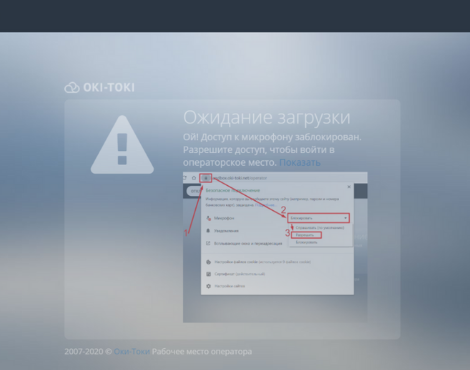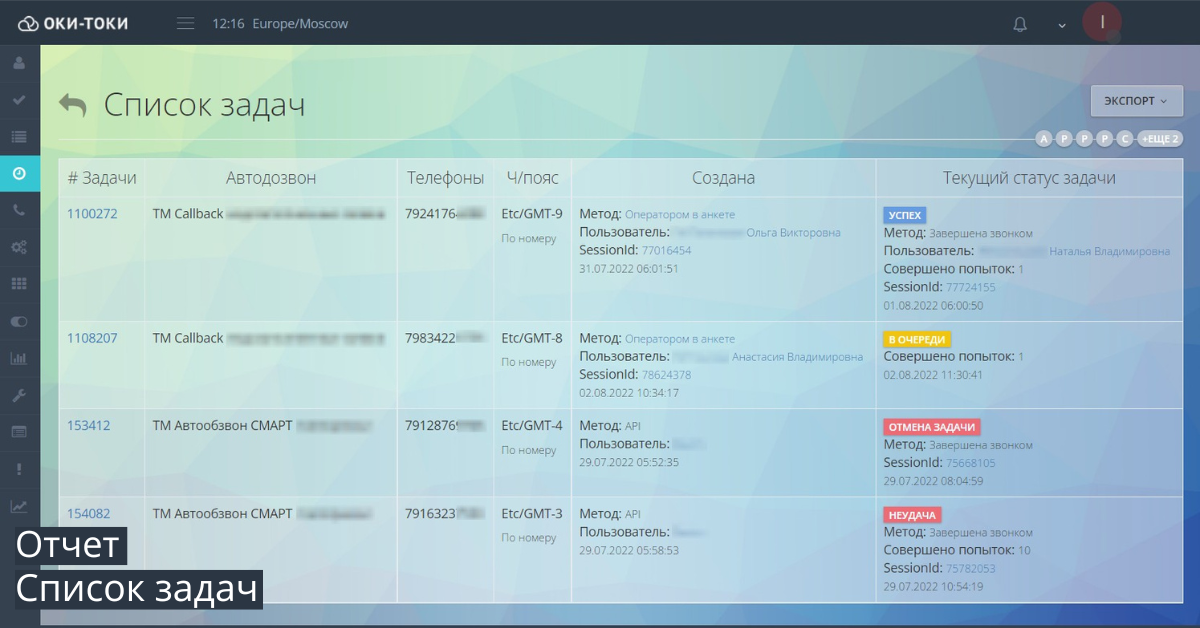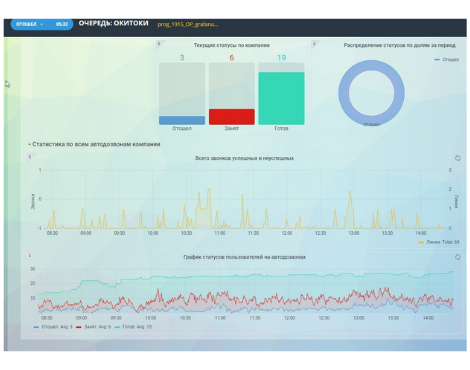Періодично, кожен оператор стикається з ситуацією, коли браузер не бачить “мікрофон” на комп’ютері. Це стає причиною обмеження входу в місце оператора Окі-Токі. У цій статті я опису способи вирішення трьох найчастіше зустрічаються причин.Стаття відноситься до інструменту “Для операторів“. 
Якщо браузер обрав в якості основного мікрофона неіснуючий або неробочий мікрофон (Google Chrome):
1. Введіть у адресний рядок браузера Chrome посилання: chrome://settings/content/microphone 2. Мікрофон – натиснути вкладку, змінити значення Default на інше. Якщо вбудований мікрофон, то відповідно його і ставимо. 3. Нижче вказано умову “Запитувати дозвіл на доступ (рекомендується)” – перемикач має бути активним. 
Якщо Windows обмежив доступ додатків до мікрофона (Windows 10):
1. Перейдіть до Параметрів Windows (натискання Win+i).
2. Введіть у рядок пошуку слово “Мікрофон”.
3. Виберіть з випадаючого списку пункт: Вибрати програми, які можуть отримати доступ до мікрофону.
4. На відкритій сторінці натисніть на умову “змінити” під текстом Доступ до мікрофону для цього пристрою включено – перевірте, що перемикач стоїть на опції включено.
5. Нижче в пункті умови Дозволити програмам доступ до мікрофону – повинен бути встановлений перемикач на опції включено.

Якщо інша програма отримала монополію на доступ до мікрофону:
1. Перейдіть до Параметрів Windows (натискання Win+i) Виберіть пункти: Пристрої, в правому меню супутні параметри, виберіть: Параметри звуку, в правому меню перейдіть в Панель керування звуком.
2. У відкритому вікні Звук, перейдіть у вкладку Запис.
3. Виберіть із списку пристроїв потрібний Вам мікрофон. Клікніть по ньому правою кнопкою миші та виберіть меню властивості.
4. У вікні Властивості перейдіть на вкладку Додатково, у пункті Монопольний режим, вимкніть прапорці Використання монопольного режиму.

Що робити, якщо проблема все ще не вирішена?
У такому випадку велика ймовірність апаратної несправності: може бути проблема з кабелем та/або штекером мікрофона, а може бути проблема й з мікрофонним гніздом комп’ютера. Тут найпростіше виявити корінь проблеми методом виключення: наприклад, підключити свій мікрофон до іншого пристрою та перевірити його роботу, а потім підключити інший мікрофон до свого комп’ютера та перевірити його роботу.
Якщо ви пройшли всі рекомендації цієї замітки, але браузер не бачить мікрофон – звертайтеся до нас, техпідтримка з радістю допоможе!
Андрій Федякін